Créer des animations réactives sans images clés dans Motion 5.4
Grâce au comportement d’overshoot, vous pouvez créer des animations réalistes qui overshootent la valeur finale et oscillent autour d’elle, ce qui permet de produire en un clin d’œil un effet de retour en arrière réaliste.
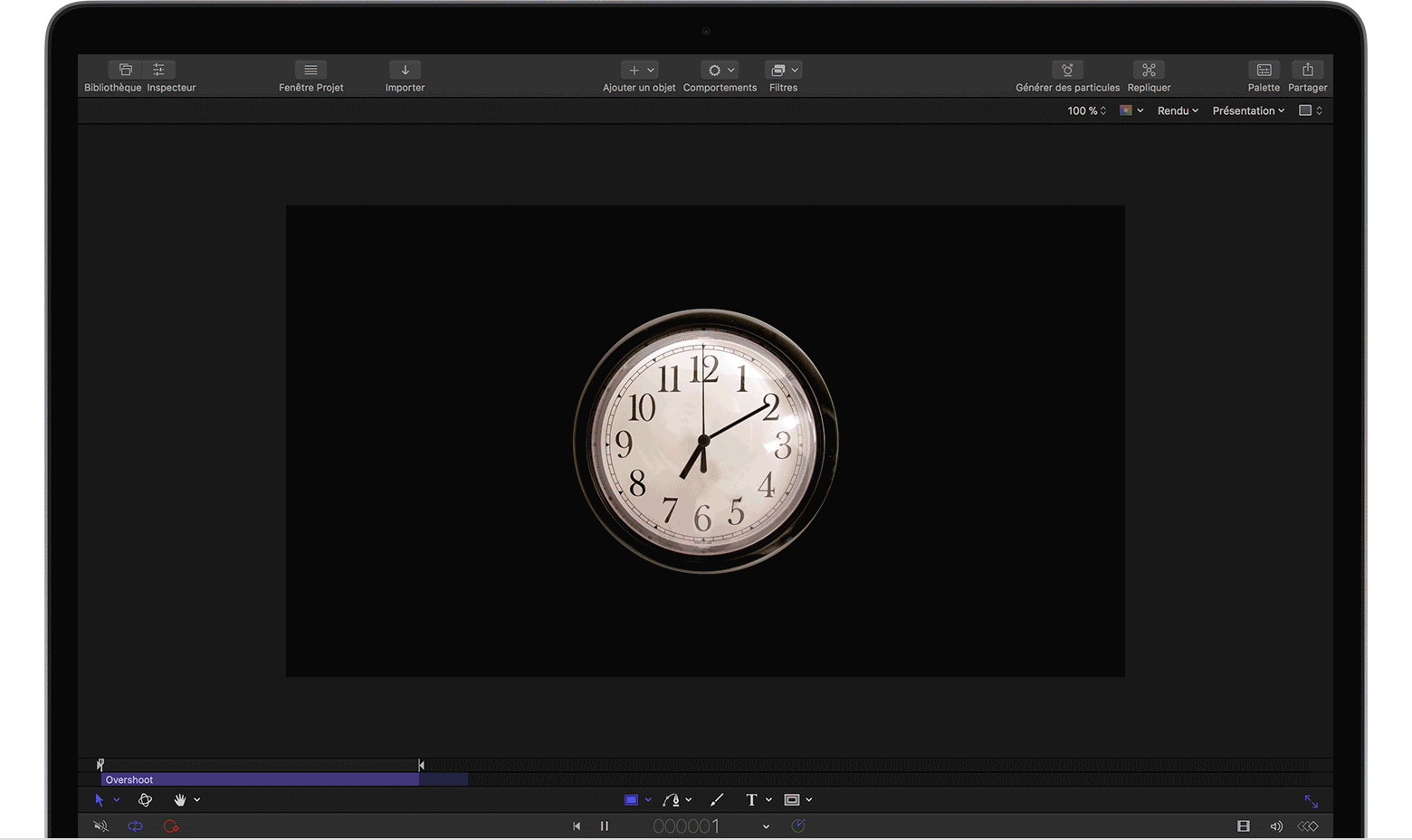
Le comportement d’overshoot modifie un paramètre d’une valeur à une autre au fil du temps, overshootant la valeur finale avant de revenir en arrière. L’overshoot fonctionne mieux avec une image statique. Vous pouvez, par exemple, appliquer un overshoot au paramètre Rotation pour faire tourner un objet et le faire pivoter dans le sens contraire à la fin de son cycle.
Pour créer un comportement d’overshoot :
Sélectionnez Fenêtre > Bibliothèque (ou appuyez sur les touches Commande + 2).
À gauche, dans la liste des catégories, cliquez sur Comportement, puis sur Paramètre dans la liste de droite, pour accéder à tous les comportements de paramètres disponibles.
Faites glisser l’overshoot de la liste jusqu’à l’objet que vous souhaitez animer dans le canevas, dans la liste des calques ou dans la timeline.
Pour accéder aux commandes de comportement d’overshoot, sélectionnez Overshoot dans la liste des calques ou dans la timeline, puis cliquez sur Comportements dans l’inspecteur. Pour ouvrir les commandes de la palette HUD (Heads Up Display), cliquez sur .
Dans les commandes d’overshoot, cliquez sur le menu contextuel « À », puis sélectionnez le paramètre de votre choix. Modifiez ensuite toutes les autres commandes d’overshoot nécessaires à l’obtention de l’effet voulu.
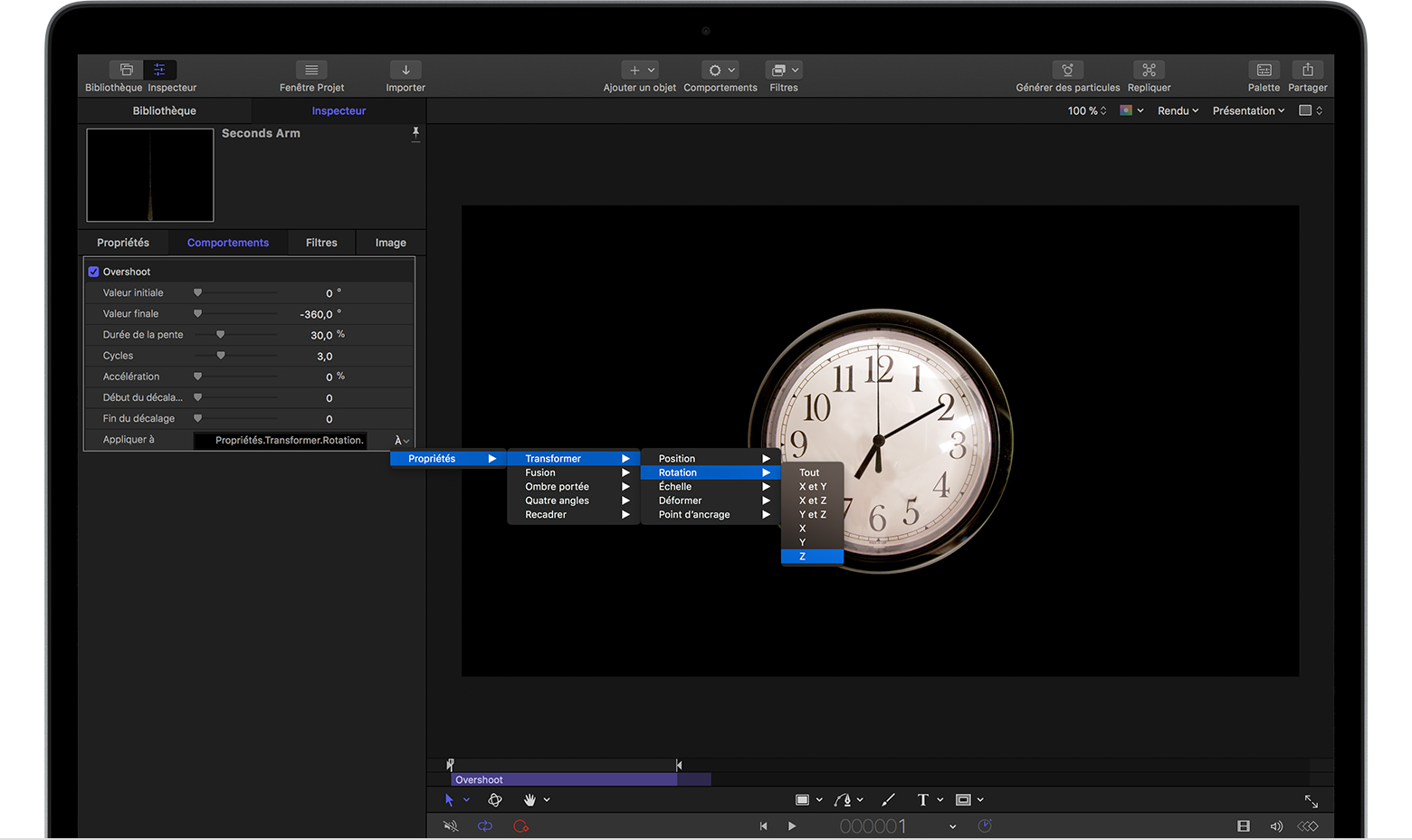
Besoin d’aide supplémentaire ?
Expliquez-nous ce qui se passe en détail, et nous vous proposerons les options à votre disposition.